Personalizzazione dello Stile foto
È possibile personalizzare qualsiasi Stile foto cambiando le impostazioni predefinite. Per i dettagli sulla personalizzazione [Monocromo], vedere [] Regolazione del bianco e nero.
-
Selezionare [
: Stile Foto].
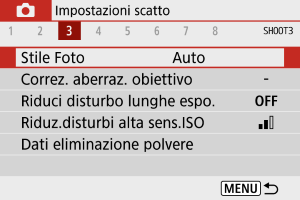
-
Selezionare lo Stile foto.
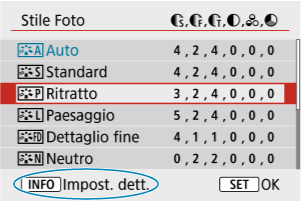
- Selezionare lo Stile foto da regolare, quindi premere il pulsante
.
- Selezionare lo Stile foto da regolare, quindi premere il pulsante
-
Selezionare un'opzione.
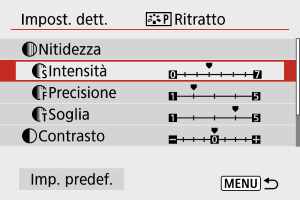
- Per ulteriori informazioni su impostazioni ed effetti, vedere Impostazioni ed effetti.
-
Impostare il livello dell'effetto.
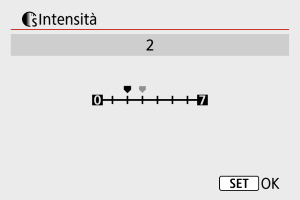
- Impostare il valore, quindi premere
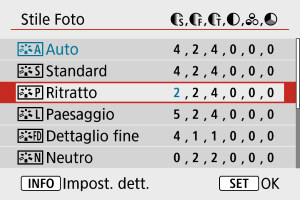
- Premere il pulsante
per salvare l'impostazione regolata e tornare alla schermata di selezione dello Stile Foto.
- Tutte le impostazioni i cui valori predefiniti vengono modificati vengono visualizzate in blu.
- Impostare il valore, quindi premere
Impostazioni ed effetti
| 0: Enfasi contorno debole | 7: Enfasi contorno forte | ||
| 1: Fine | 5: Granuloso | ||
| 1: Bassa | 5: Alta | ||
| -4: Contrasto basso | +4: Contrasto alto | ||
| -4: Saturazione bassa | +4: Saturazione alta | ||
| -4: Tonalità incarnato rossastra | +4: Tonalità incarnato giallastra | ||
1: Indica la finezza dei bordi che vengono ottimizzati. Minore è il valore, maggiore sarà la precisione dei contorni da mettere il risalto.
2: Soglia di contrasto tra i bordi e le aree dell'immagine circostante, che determina l'ottimizzazione dei bordi. Più piccolo è il numero, maggiore sarà il risalto dato ai contorni quando la differenza di contrasto è poca. I disturbi saranno tuttavia più visibili quando il valore è ridotto.
Nota
- Per la registrazione di filmati, le impostazioni di [
Precisione] e [
Soglia] non sono visualizzate in [
Nitidezza] e non possono essere impostate.
- Selezionando [Imp. predef.] al passo 3, è possibile ripristinare le impostazioni dei parametri del relativo Stile foto ai valori predefiniti.
- Per utilizzare lo Stile Foto modificato, selezionarlo e scattare la foto.
[ ] Regolazione del bianco e nero
] Regolazione del bianco e nero
[ Effetto filtro]
Effetto filtro]
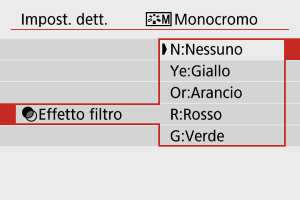
Con l'applicazione di un effetto filtro a un'immagine monocromatica, è possibile dare maggiore risalto ad alcuni soggetti, come nuvole bianche o alberi verdi.
| Filtro | Esempi di effetti |
|---|---|
| N:Nessuno | Immagine in bianco e nero standard priva di effetti filtro. |
| Ye:Giallo | L'azzurro del cielo risulterà più naturale e il bianco delle nuvole più luminoso. |
| Or:Arancio | L'azzurro del cielo apparirà leggermente più scuro. I colori del tramonto saranno più brillanti. |
| R:Rosso | L'azzurro del cielo sarà piuttosto scuro. Le foglie autunnali appariranno più nitide e luminose. |
| G:Verde | Le tonalità dell'incarnato e delle labbra appariranno più tenui. Le foglie verdi degli alberi appariranno più nitide e luminose. |
Nota
- Incrementando il [
Contrasto] si intensifica l'effetto filtro.
[ Effetto tonale]
Effetto tonale]
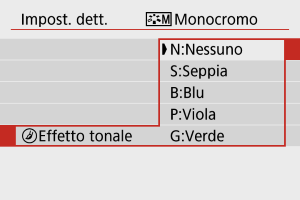
Applicando un effetto tonale, è possibile creare un'immagine monocromatica nel colore selezionato. Questo effetto è efficace per creare immagini di impatto.